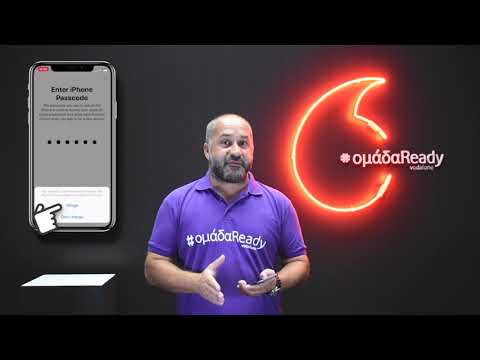Εάν η κάρτα μνήμης είναι κατεστραμμένη ή έχετε διαγράψει κατά λάθος αρχεία, μπορείτε να ανακτήσετε τις φωτογραφίες, τα βίντεό σας και άλλα σημαντικά αρχεία χρησιμοποιώντας λογισμικό ανάκτησης δεδομένων. Αξιόλογα προγράμματα τρίτων που μπορούν να σας βοηθήσουν να ανακτήσετε με ασφάλεια δεδομένα από κάρτες μνήμης είναι τα CardRecovery, EaseUS Data Recovery και Recuva.
Βήματα
Μέθοδος 1 από 3: Χρήση του CardRecovery

Βήμα 1. Μεταβείτε στη σελίδα λήψεων CardRecovery στη διεύθυνση
Το CardRecovery είναι ένα πρόγραμμα που σας βοηθά να ανακτήσετε τα χαμένα δεδομένα από τις κάρτες μνήμης. Η πλήρης έκδοση του CardRecovery πωλείται προς το παρόν για 39,95 $, αλλά μπορείτε να προχωρήσετε με τη λήψη για να εκτελέσετε τη δωρεάν έκδοση αξιολόγησης, η οποία σας ενημερώνει εάν τα δεδομένα σας μπορούν να ανακτηθούν πλήρως από την κάρτα μνήμης.

Βήμα 2. Κάντε κλικ στο κουμπί "Λήψη" κάτω από τις εκδόσεις λογισμικού Windows ή Mac

Βήμα 3. Επιλέξτε την επιλογή "Αποθήκευση" του αρχείου εγκατάστασης στην επιφάνεια εργασίας σας

Βήμα 4. Μεταβείτε στην επιφάνεια εργασίας σας και κάντε διπλό κλικ στο αρχείο εγκατάστασης του CardRecovery

Βήμα 5. Ακολουθήστε τις οδηγίες στην οθόνη για να εγκαταστήσετε το CardRecovery και, στη συνέχεια, ξεκινήστε το πρόγραμμα όταν ολοκληρωθεί η εγκατάσταση

Βήμα 6. Συνδέστε την κάρτα μνήμης στον υπολογιστή σας μέσω USB
Πρέπει να χρησιμοποιήσετε συσκευή ανάγνωσης καρτών μνήμης ή προσαρμογέα με USB.

Βήμα 7. Κάντε κλικ στο "Επόμενο" στο CardRecovery και, στη συνέχεια, επιλέξτε το γράμμα μονάδας δίσκου της κάρτας μνήμης από το αναπτυσσόμενο μενού
Στους περισσότερους υπολογιστές, το προεπιλεγμένο γράμμα μονάδας δίσκου για την κάρτα μνήμης είναι η μονάδα δίσκου D:/.

Βήμα 8. Επιλέξτε τους τύπους αρχείων που θέλετε να ανακτηθούν, καθώς και το φάκελο προορισμού στον υπολογιστή σας στον οποίο θέλετε να αποθηκευτούν τα αρχεία

Βήμα 9. Κάντε κλικ στο «Επόμενο
” Το CardRecovery θα εκτελέσει μια πλήρη σάρωση της κάρτας μνήμης για να καθορίσει εάν τα δεδομένα σας μπορούν να ανακτηθούν. Αυτή η διαδικασία συνήθως διαρκεί λιγότερο από τρία λεπτά για να ολοκληρωθεί. Όταν ολοκληρωθεί η σάρωση, το CardRecovery θα εμφανίσει μια λίστα αρχείων που μπορούν να ανακτηθούν με ασφάλεια.

Βήμα 10. Ακολουθήστε τις οδηγίες στην οθόνη για να επιλέξετε τα αρχεία που θέλετε να ανακτηθούν και να αγοράσετε την πλήρη έκδοση του CardRecovery
Όταν ολοκληρωθεί, το CardRecovery θα αποθηκεύσει τα ανακτημένα αρχεία στο φάκελο προορισμού που καθορίσατε.
Μέθοδος 2 από 3: Χρήση EaseUS Data Recovery

Βήμα 1. Μεταβείτε στη σελίδα προορισμού λήψεων EaseUS στη διεύθυνση
Το EaseUS Data Recovery είναι δωρεάν λογισμικό που σας επιτρέπει να ανακτήσετε δεδομένα από κάρτες μνήμης.

Βήμα 2. Κάντε κλικ στην καρτέλα "Ανάκτηση δεδομένων"

Βήμα 3. Επιλέξτε την επιλογή για λήψη του "Οδηγός ανάκτησης δεδομένων δωρεάν" για τον υπολογιστή σας Windows ή Mac

Βήμα 4. Επιλέξτε την επιλογή "Αποθήκευση" του αρχείου εγκατάστασης στην επιφάνεια εργασίας σας

Βήμα 5. Μεταβείτε στην επιφάνεια εργασίας σας και κάντε διπλό κλικ στο αρχείο εγκατάστασης του EaseUS Data Recovery

Βήμα 6. Ακολουθήστε τις οδηγίες στην οθόνη για να εγκαταστήσετε το λογισμικό και, στη συνέχεια, ξεκινήστε το πρόγραμμα όταν ολοκληρωθεί η εγκατάσταση

Βήμα 7. Συνδέστε την κάρτα μνήμης στον υπολογιστή σας μέσω USB
Πρέπει να χρησιμοποιήσετε συσκευή ανάγνωσης καρτών μνήμης ή προσαρμογέα με USB.

Βήμα 8. Επιλέξτε τους τύπους αρχείων που θέλετε να ανακτηθούν από την κάρτα μνήμης στο παράθυρο EaseUS και, στη συνέχεια, κάντε κλικ στο «Επόμενο
”

Βήμα 9. Επιλέξτε την κάρτα μνήμης από το μενού του σκληρού δίσκου και, στη συνέχεια, κάντε κλικ στην επιλογή "Σάρωση
” Το EaseUS θα σαρώσει την κάρτα μνήμης για να βρει όλα τα αρχεία, συμπεριλαμβανομένων αυτών που έχουν διαγραφεί. Όταν ολοκληρωθεί η σάρωση, το EaseUS θα εμφανίσει μια λίστα με όλα τα ανακτημένα αρχεία.

Βήμα 10. Επιλέξτε τα αρχεία που θέλετε να ανακτηθούν και, στη συνέχεια, κάντε κλικ στο «Ανάκτηση
” Το EaseUS Data Recovery θα ανακτήσει τα δεδομένα σας και θα σας ζητήσει να αποθηκεύσετε τα αρχεία σε άλλη θέση στον υπολογιστή σας.
Μέθοδος 3 από 3: Χρήση του Recuva (Μόνο για Windows)

Βήμα 1. Μεταβείτε στον επίσημο ιστότοπο της Recuva στη διεύθυνση
Το Recuva είναι προϊόν Piriform και είναι συμβατό μόνο με υπολογιστές που βασίζονται σε Windows.

Βήμα 2. Κάντε κλικ στο "Δωρεάν λήψη" και, στη συνέχεια, επιλέξτε την επιλογή για να αποθηκεύσετε το αρχείο εγκατάστασης στην επιφάνεια εργασίας των Windows

Βήμα 3. Μεταβείτε στην επιφάνεια εργασίας σας και κάντε διπλό κλικ στο αρχείο εγκατάστασης Recuva

Βήμα 4. Ακολουθήστε τις οδηγίες στην οθόνη για να εγκαταστήσετε το Recuva και, στη συνέχεια, ξεκινήστε το λογισμικό όταν ολοκληρωθεί η εγκατάσταση

Βήμα 5. Συνδέστε την κάρτα μνήμης στον υπολογιστή σας μέσω USB
Πρέπει να χρησιμοποιήσετε συσκευή ανάγνωσης καρτών μνήμης ή προσαρμογέα με USB.

Βήμα 6. Επιλέξτε τους τύπους αρχείων που θέλετε να ανακτηθούν από την κάρτα μνήμης και, στη συνέχεια, κάντε κλικ στο «Επόμενο
”

Βήμα 7. Επιλέξτε το γράμμα μονάδας δίσκου της κάρτας μνήμης από το αναπτυσσόμενο μενού
Στους περισσότερους υπολογιστές, το προεπιλεγμένο γράμμα μονάδας δίσκου για την κάρτα μνήμης είναι η μονάδα δίσκου D:/.

Βήμα 8. Κάντε κλικ στο «Σάρωση
” Το Recuva θα σαρώσει την κάρτα μνήμης και θα εμφανίσει μια λίστα με όλα τα αρχεία που μπορούν να ανακτηθούν.

Βήμα 9. Επιλέξτε όλα τα αρχεία που θέλετε να ανακτηθούν και, στη συνέχεια, κάντε κλικ στο «Ανάκτηση
”

Βήμα 10. Επιλέξτε τη θέση στον υπολογιστή σας στην οποία θέλετε να αποθηκευτούν τα ανακτημένα αρχεία
Το Recuva θα αποθηκεύσει τα αρχεία στον καθορισμένο προορισμό.